రచయిత:
Sara Rhodes
సృష్టి తేదీ:
14 ఫిబ్రవరి 2021
నవీకరణ తేదీ:
1 జూలై 2024
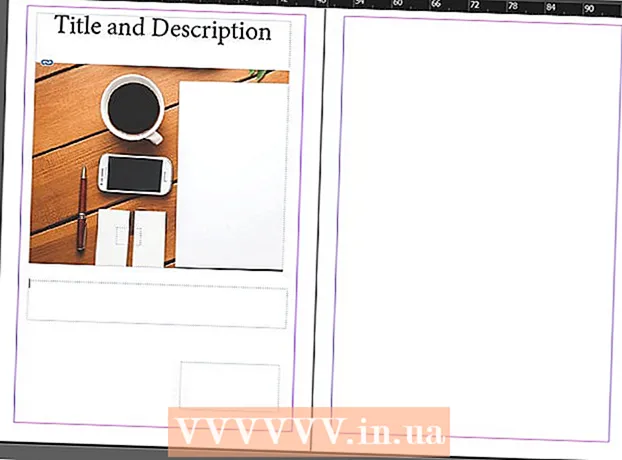
విషయము
Adobe InDesign అనేది పబ్లిషింగ్ ప్రాజెక్ట్లను త్వరగా మరియు సులభంగా సృష్టించడానికి మిమ్మల్ని అనుమతించే ప్రోగ్రామ్. మీరు అందించిన టెంప్లేట్లను ఉపయోగించి బ్రోచర్లు మరియు ఇతర డాక్యుమెంట్లను సృష్టించవచ్చు మరియు మీకు తగినట్లుగా వాటిని సవరించవచ్చు. InDesign లో బ్రోచర్లను ఎలా సృష్టించాలో ఇక్కడ ఉంది.
దశలు
 1 డెస్క్టాప్లోని InDesign చిహ్నాన్ని డబుల్ క్లిక్ చేయండి.
1 డెస్క్టాప్లోని InDesign చిహ్నాన్ని డబుల్ క్లిక్ చేయండి.- స్టార్ట్ మెనూ (విండోస్ ఆపరేటింగ్ సిస్టమ్) లేదా డాక్ (మ్యాక్ ఆపరేటింగ్ సిస్టమ్) లో ఇన్స్టాల్ చేసిన ప్రోగ్రామ్ల జాబితాలో కూడా ఈ ఐకాన్ కనిపిస్తుంది.
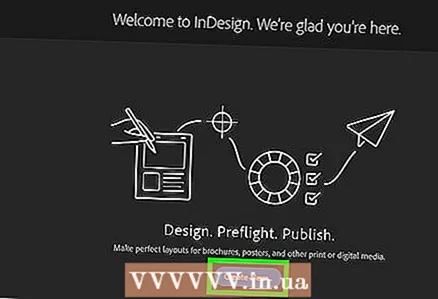 2 "క్రొత్తది సృష్టించు" ఆదేశం క్రింద "మూస నుండి" క్లిక్ చేయండి.
2 "క్రొత్తది సృష్టించు" ఆదేశం క్రింద "మూస నుండి" క్లిక్ చేయండి.- అనేక రకాల డాక్యుమెంట్ టెంప్లేట్లతో ప్రత్యేక విండో కనిపిస్తుంది.
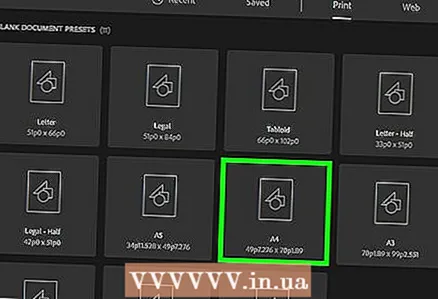 3 బ్రోచర్ల ఫోల్డర్పై డబుల్ క్లిక్ చేయండి.
3 బ్రోచర్ల ఫోల్డర్పై డబుల్ క్లిక్ చేయండి.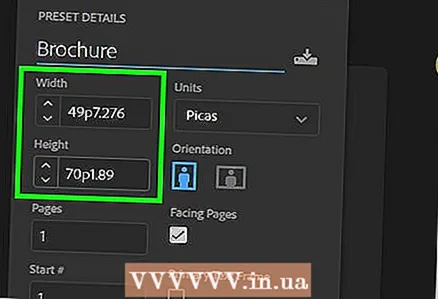 4 ఉద్దేశించిన బ్రోచర్ యొక్క పరిమాణం మరియు ఆకారాన్ని ఎంచుకోండి.
4 ఉద్దేశించిన బ్రోచర్ యొక్క పరిమాణం మరియు ఆకారాన్ని ఎంచుకోండి.- ఈ దశలో, మీరు ఇంకా థీమ్ యొక్క లేఅవుట్ మరియు రంగు గురించి ఆలోచించాల్సిన అవసరం లేదు. ప్రక్రియ యొక్క తదుపరి దశల్లో మీరు వాటిని మార్చగలరు.
- ప్రతి బ్రోచర్ నమూనాపై క్లిక్ చేయడం ద్వారా, విండో యొక్క కుడి వైపున మీరు నిర్దిష్ట లేఅవుట్ గురించి వివరణాత్మక సమాచారాన్ని చూస్తారు.
- బ్రోచర్ కోసం మీకు కావలసిన పేజీల సంఖ్యను అందించే లేఅవుట్ను ఎంచుకోండి.
- ఉదాహరణకు, చిహ్నంపై డబుల్ క్లిక్ చేయడం ద్వారా మొదటి రెండు పేజీల బ్రోచర్ లేఅవుట్ను ఎంచుకోండి.
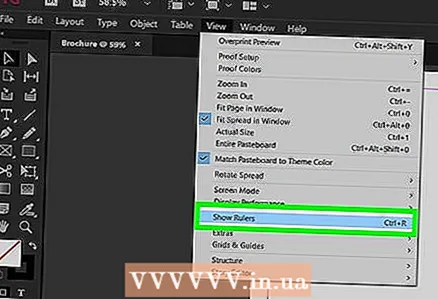 5 చాలా టాప్ బార్లోని వ్యూ ఆప్షన్స్ బటన్పై క్లిక్ చేయడం ద్వారా బ్రోచర్ పైన మరియు పాలకులకు పాలకులను జోడించండి.
5 చాలా టాప్ బార్లోని వ్యూ ఆప్షన్స్ బటన్పై క్లిక్ చేయడం ద్వారా బ్రోచర్ పైన మరియు పాలకులకు పాలకులను జోడించండి.- లేఅవుట్ తారుమారు సౌలభ్యం కోసం ల్యాండ్మార్క్లు మరియు వైర్ఫ్రేమ్ అంచులను జోడించడానికి మీరు వ్యూ ఆప్షన్స్ మెనూని కూడా ఉపయోగించవచ్చు.
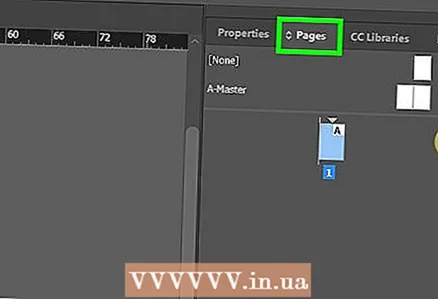 6 కరపత్రం యొక్క లేఅవుట్పై శ్రద్ధ వహించండి.
6 కరపత్రం యొక్క లేఅవుట్పై శ్రద్ధ వహించండి.- మొదటి 20.32 x 27.94 సెంటీమీటర్ షీట్ మధ్యలో రెండు బ్రోచర్ పేజీలుగా విభజించబడింది. ఇది బ్రోచర్ యొక్క నాల్గవ మరియు మొదటి పేజీలు.
- తదుపరి షీట్ను చూడటానికి క్రిందికి స్క్రోల్ చేయండి, ఇది ఎడమ నుండి కుడికి 2 మరియు 3 పేజీలుగా విభజించబడుతుంది.
- మొదటి షీట్కు తిరిగి వెళ్ళు.
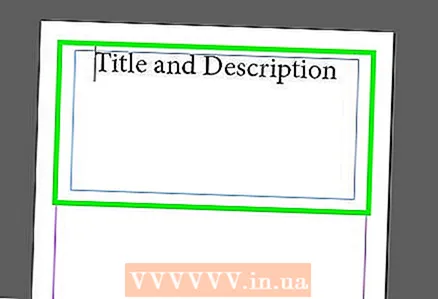 7 బ్రోచర్ యొక్క శీర్షిక మరియు వివరణను మార్చడానికి ఆకుపచ్చ-అంచు టెక్స్ట్ బాక్స్పై డబుల్ క్లిక్ చేయండి.
7 బ్రోచర్ యొక్క శీర్షిక మరియు వివరణను మార్చడానికి ఆకుపచ్చ-అంచు టెక్స్ట్ బాక్స్పై డబుల్ క్లిక్ చేయండి. 8 కుడి పేన్లో "పేరాగ్రాఫ్ స్టైల్స్" ఎంపికపై క్లిక్ చేయడం ద్వారా లేదా విండో ఎగువన ఉన్న పేన్ నుండి మీ మార్పులను ఎంచుకోవడం ద్వారా టెక్స్ట్ ఫాంట్ మరియు ఫాంట్ పరిమాణాన్ని మార్చండి.
8 కుడి పేన్లో "పేరాగ్రాఫ్ స్టైల్స్" ఎంపికపై క్లిక్ చేయడం ద్వారా లేదా విండో ఎగువన ఉన్న పేన్ నుండి మీ మార్పులను ఎంచుకోవడం ద్వారా టెక్స్ట్ ఫాంట్ మరియు ఫాంట్ పరిమాణాన్ని మార్చండి. 9 మార్పులు అమలులోకి రావడానికి టెక్స్ట్ బాక్స్ వెలుపల ఎక్కడైనా క్లిక్ చేయండి.
9 మార్పులు అమలులోకి రావడానికి టెక్స్ట్ బాక్స్ వెలుపల ఎక్కడైనా క్లిక్ చేయండి. 10 బుక్లెట్ యొక్క మొదటి పేజీలోని ఫోటోపై క్లిక్ చేసి, ఆపై దాన్ని తొలగించడానికి "తొలగించు".
10 బుక్లెట్ యొక్క మొదటి పేజీలోని ఫోటోపై క్లిక్ చేసి, ఆపై దాన్ని తొలగించడానికి "తొలగించు".- మీరు ముందుగా "V" కీని నొక్కాలి. అందువలన, మీరు ఎంచుకోండి సాధనాన్ని ఎంచుకోండి.
 11 బ్రోచర్ ముందు పేజీలో మీ ఫోటో లేదా ఇమేజ్ ఫైల్ ఉంచండి.
11 బ్రోచర్ ముందు పేజీలో మీ ఫోటో లేదా ఇమేజ్ ఫైల్ ఉంచండి.- "ఫైల్" పై క్లిక్ చేసి, ఆపై డ్రాప్-డౌన్ జాబితా నుండి "ప్లేస్" ఎంపికను ఎంచుకోండి. ఇది ఒక విండోను తెరుస్తుంది.
- బ్రోచర్లో మీరు చేర్చాలనుకుంటున్న ఇమేజ్ ఫైల్ను కనుగొని, ఎంచుకోండి.
- మీరు మీ చిత్రాన్ని ఉంచే దీర్ఘచతురస్రాన్ని గీయడానికి మీ మౌస్ని ఉపయోగించండి.
- ఆ తరువాత, మీరు మూలలో క్లిక్ చేసి చిత్రాన్ని లాగడం ద్వారా చిత్రాన్ని పునizeపరిమాణం చేయవచ్చు.
 12 బ్రోచర్ మొదటి షీట్లో ఇతర టెక్స్ట్ బాక్స్లు మరియు ఇమేజ్లను మార్చండి.
12 బ్రోచర్ మొదటి షీట్లో ఇతర టెక్స్ట్ బాక్స్లు మరియు ఇమేజ్లను మార్చండి. 13 ఈ పేజీల లోపల ఒకదానికొకటి చూసుకుంటారని గుర్తుంచుకొని, దిగువ రెండవ షీట్లో ప్రక్రియను పునరావృతం చేయండి.
13 ఈ పేజీల లోపల ఒకదానికొకటి చూసుకుంటారని గుర్తుంచుకొని, దిగువ రెండవ షీట్లో ప్రక్రియను పునరావృతం చేయండి. 14 టెక్స్ట్ యొక్క రంగు, ఫాంట్ మరియు పరిమాణంలో అవసరమైన మార్పులు చేయండి.
14 టెక్స్ట్ యొక్క రంగు, ఫాంట్ మరియు పరిమాణంలో అవసరమైన మార్పులు చేయండి.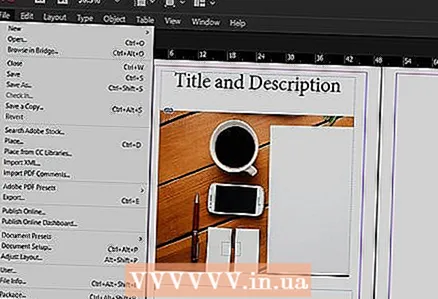 15 బ్రోచర్ యొక్క మొదటి షీట్ను ముద్రించండి.
15 బ్రోచర్ యొక్క మొదటి షీట్ను ముద్రించండి.- "ఫైల్" బటన్పై క్లిక్ చేసి, ఆపై డ్రాప్-డౌన్ మెను నుండి "ప్రింట్" ఎంచుకోండి.
- పేజీ సంఖ్యను "1" గా మార్చండి మరియు "ప్రింట్" క్లిక్ చేయండి.
 16 ముద్రించిన షీట్ను తీసివేసి, దాన్ని తిరగండి మరియు ప్రింటర్లోకి చొప్పించండి.
16 ముద్రించిన షీట్ను తీసివేసి, దాన్ని తిరగండి మరియు ప్రింటర్లోకి చొప్పించండి.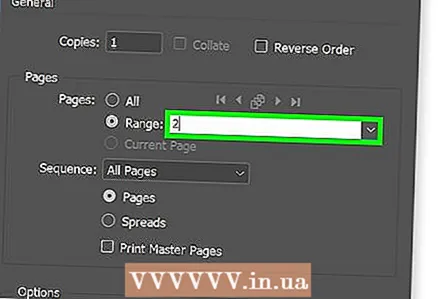 17 ఫైల్ యొక్క రెండవ పేజీని ముద్రించండి.
17 ఫైల్ యొక్క రెండవ పేజీని ముద్రించండి. 18 బ్రోచర్ను సగం పొడవుగా మడవండి.
18 బ్రోచర్ను సగం పొడవుగా మడవండి.- మొదటి షీట్ యొక్క కుడి వైపు మొదటి పేజీ ఉంటుంది.
- పేజీలు 2 మరియు 3 బ్రోచర్ లోపల ఉంటాయి.
- పేజీ 4 మొదటి పేజీకి ఎడమవైపు ఉంటుంది.
చిట్కాలు
- మీరు రెండు షీట్లలో బ్రోచర్ను ముద్రించి, ఆపై వాటిని మడవవచ్చు. కాగితం సన్నగా ఉండాలి మరియు ప్రింట్ షీట్ గుండా వెళ్ళాలి.
- InDesign లో, Windows లో అన్డు చేయడానికి కీబోర్డ్ సత్వరమార్గం Ctrl-Z. Mac లో, కమాండ్ కీని నొక్కి, ఆపై Z కీని నొక్కండి. మీకు నచ్చని మార్పు చేస్తే, మీరు అన్డు ఆదేశాన్ని ఉపయోగించి సులభంగా అన్డు చేయవచ్చు.



